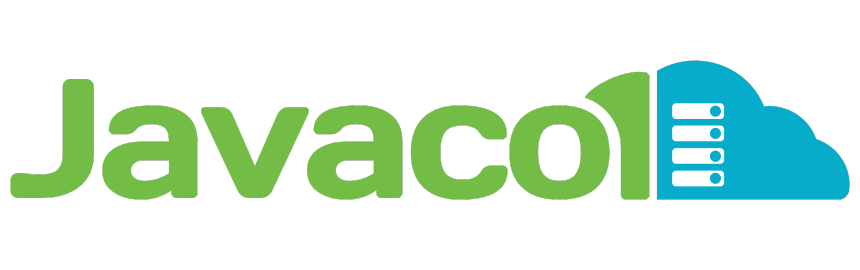Usted puede revisar y monitorizar el consumo de ancho de banda o transferencia mensual que presenta en su cuenta de hosting, haciendo uso de las herramientas de su panel de control cPanel.
A continuación, encontrara los pasos necesarios para monitorizar su consumo de ancho de banda a través de cPanel:
- Acceda a su cPanel: Inicie sesión en su cuenta de hosting en cPanel a través de la URL: https://sudominio.com/cpanel y con las credenciales asignadas.
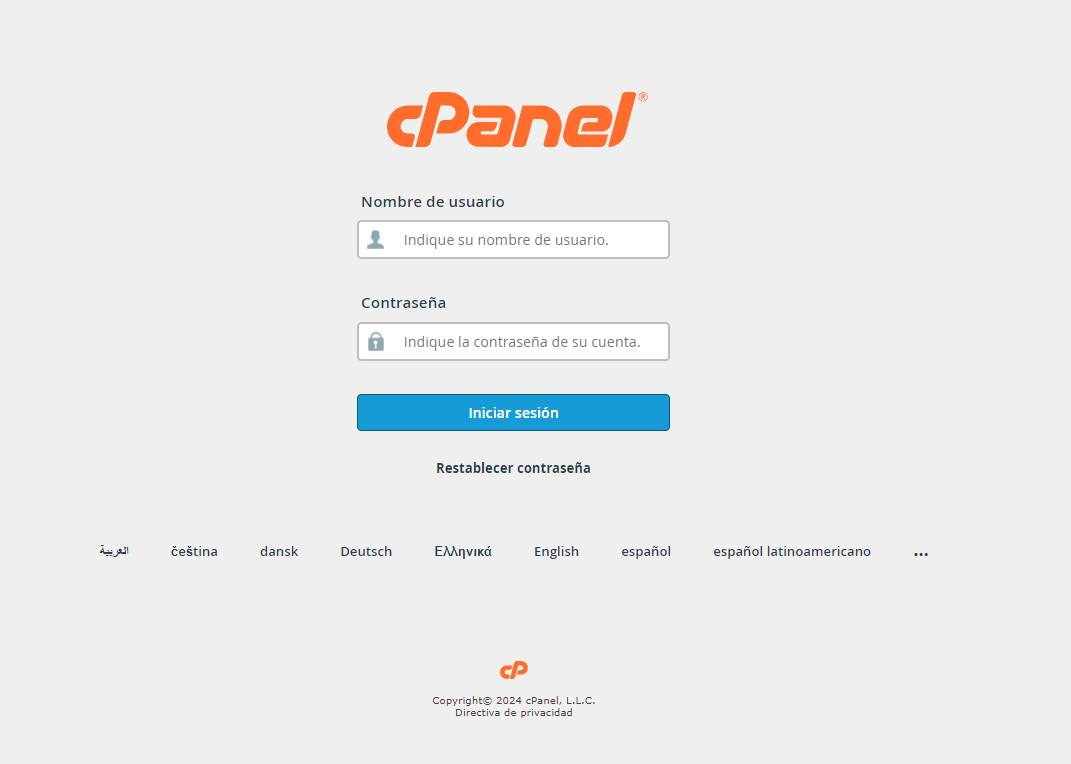
- Ubique la sección de estadísticas: Una vez dentro, verá una barra lateral a la derecha, que muestra un resumen de las estadísticas de su cuenta de hosting.
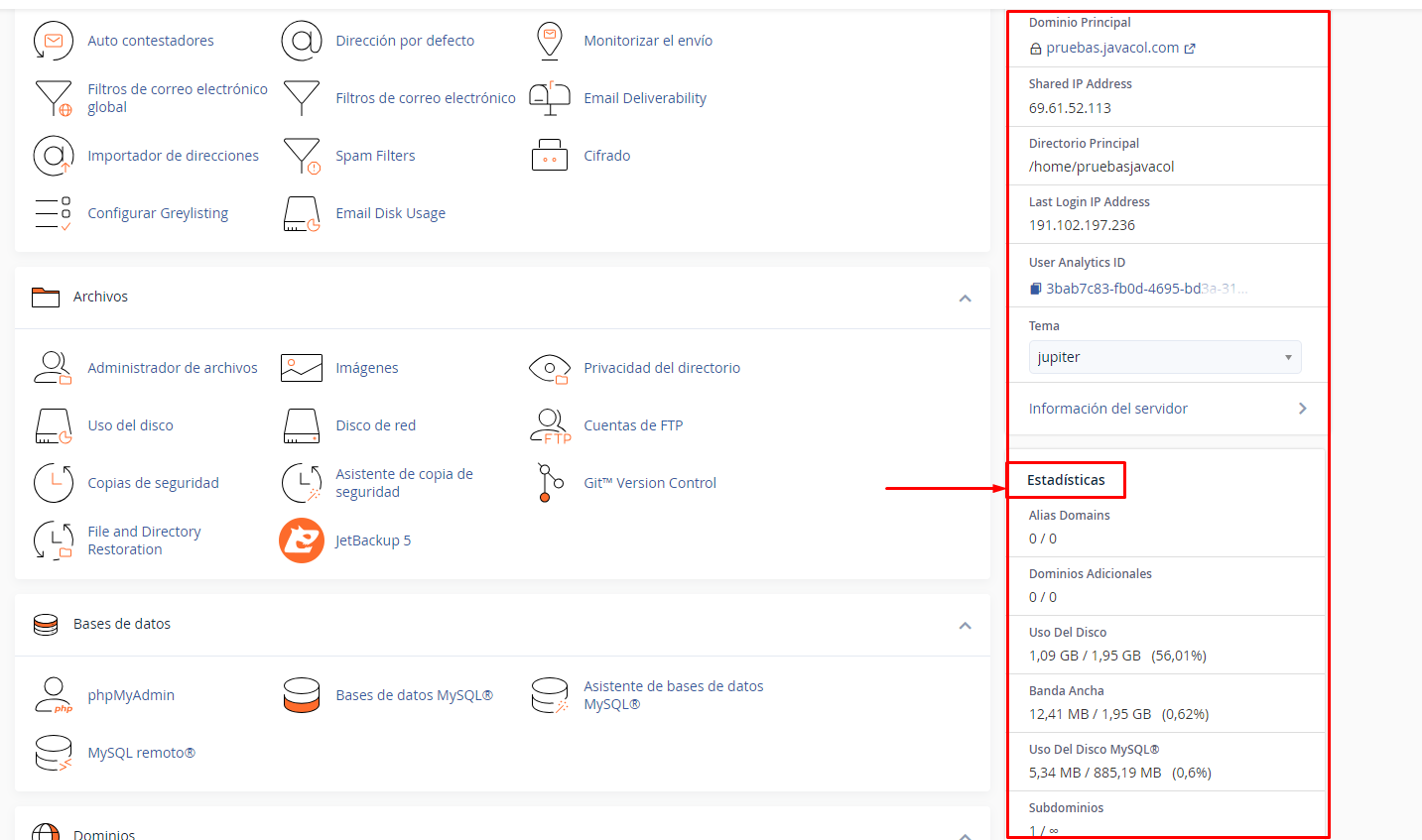
- Busque la estadística de “Banda Ancha”: En esa barra lateral, podrá ubicar una línea que dice “Uso del disco” o “Disk Usage”. Ahí podrá observar, el espacio que ha utilizado y espacio total que tiene asignado de acuerdo al plan de hosting contratado.
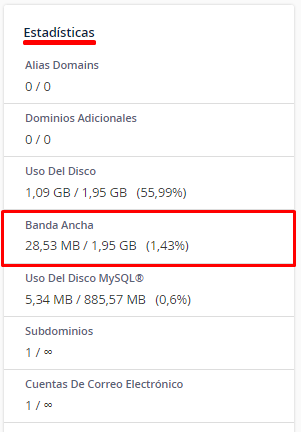
- Revise el porcentaje de uso: Observe el porcentaje y el valor específico del espacio utilizado para asegurarse de que no está cerca de alcanzar o superar el límite.
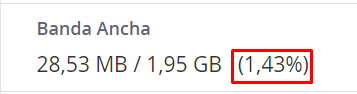
- Si usted requiere obtener información más detallada del consumo de ancho de banda, puede ubicar la sección “Métrica” y hacer clic en la herramienta “Banda Ancha”.
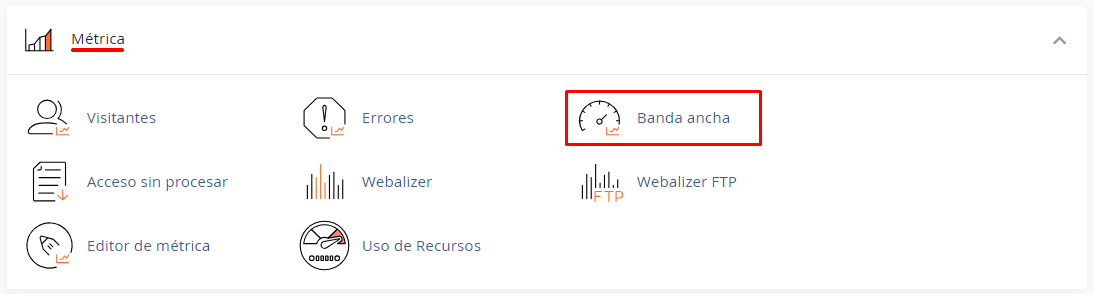
- Luego de lo anterior, se abrirá una nueva página que muestra una lista de graficas detalladas del consumo de ancho de banda de su cuenta de hosting, por los últimos meses.
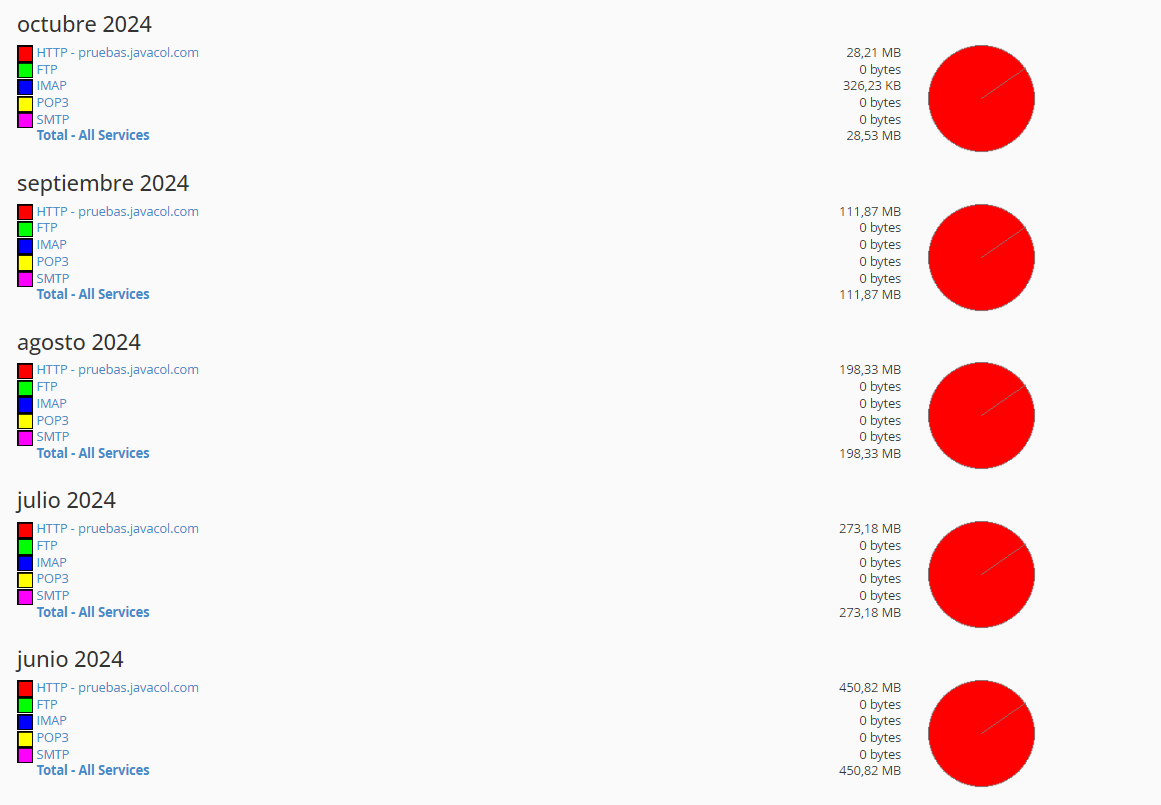
- Si usted quiere revisar el consumo de ancho de banda consumido específicamente por visitas a su sitio web, debe hacer clic en el botón “HTTP – sudominio.com”, según el mes que quiera consultar.

Se abrirá una lista del consumo por días del tráfico de visitas a su sitio web.
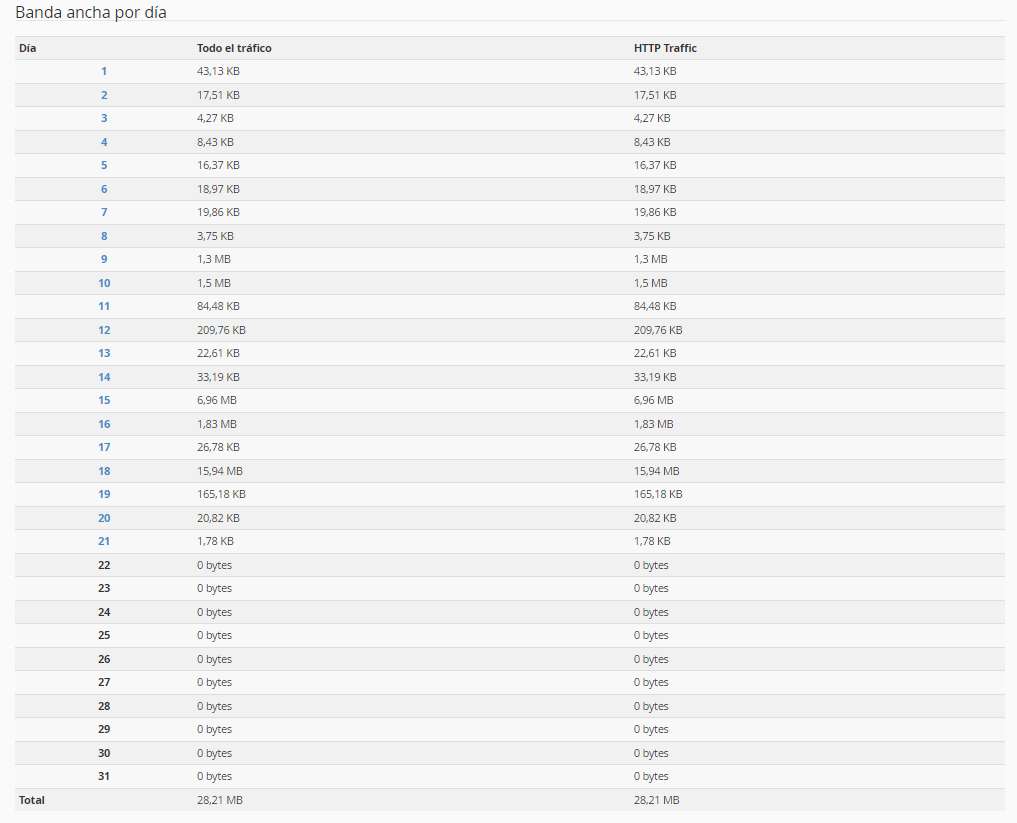
Tenga presente que, Superar o estar en el límite del consumo de ancho de banda en su plan, ocasiona que su sitio web no funcione correctamente, si esto sucede, no es de extrañar que no pueda visualizar su sitio web y en su lugar se presente el siguiente mensaje de error:
```Bandwidth Limit Exceeded The server is temporarily unable to service your request due to the site owner reaching his/her bandwidth limit. Please try again later.```
Por último, si no recuerda los accesos a su cuenta de hosting o tiene problemas para monitorizar su consumo de ancho de banda, comuníquese y háganoslo saber a través del email soporte@javacol.com, con gusto estaremos prestos a colaborarle.